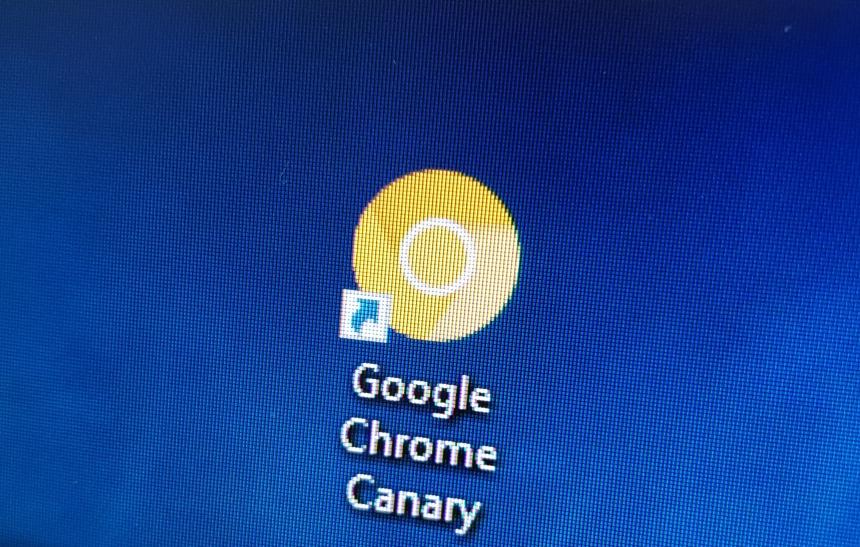Com diversos serviços de internet exigindo cadastro por aí, é comum que tenhamos diversos logins e senhas diferentes para acessar redes sociais, serviços de streaming, e-mail e muito mais. Também é comum que dados de alguns serviços vazem devido a falhas de segurança.
O Google Chrome começou a ganhar um recurso que avisa quando seus dados podem ter sido expostos: a partir de arquivos vazados de diversos sites, ele consegue verificar se o site em questão sofreu algum tipo de ataque.
Para ajudar a manter usuários seguros, o Olhar Digital já criou um compilado de dicas para dificultar a sua coleta de dados. E como toda opção de segurança é bem-vinda, confira abaixo como fazer para ativar o novo recurso do Chrome:
Importante
Por enquanto, este novo recurso do Google Chrome só está disponível em sua versão Canary, que é onde a empresa testa novos recursos.
Como fazer o Google Chrome lhe avisar sobre senhas vazadas
Apesar de já se encontrar em fase de testes, este novo recurso do Google Chrome ainda não vem ativado por padrão, sendo necessário alterar um parâmetro do navegador. Confira como prosseguir:
- Acesse este link e realize o download da última versão do Google Chrome Canary. Caso já tenha ele instalado, basta realizar a sua atualização;

- Caso tenha realizado o download do programa na etapa anterior, instale-o normalmente;
- Abra o Chrome Canary normalmente e acesse este endereço: chrome://flags;

- No campo “Search Flags”, procure por “Leak”;

- Já ao lado de “Password Leak Detection”, altere o seu valor de “Default” para “Enabled”;

- Na mensagem que surge, clique em “Relaunch Now”.

A partir deste momento, você não deve notar nenhuma função nova no navegador. Mas, ao realizar o login em um site, que teve problema com o vazamento de senhas, você deverá receber uma notificação lhe sugerindo para tomar medidas preventivas, como fazer a troca da senha.

Pronto! Agora, você já sabe como fazer o Google Chrome lhe notificar sobre senhas que tenham sofrido vazamentos.
-> Quer criar uma senha segura? Use o Gerador de senhas do Olhar Digital!